Bienvenidos a un nuevo tutorial, hoy aprenderemos a crear un personaje GameMaster/Administrador (GM/ADM) en los files MUEMU.
Es necesario que antes de comenzar tengamos una cuenta con al menos un personaje.
1) Luego de eso nos dirigimos a la carpeta Muserver\Data\Util y abrimos el archivo llamado GameMaster.txt

2)El contenido del archivo es muy sencillo, se basa en 3 columnas las cuales deberán ser completadas de la siguiente forma:
Account: ID o login de nuestra cuenta a convertir en GM/ADMPara ver ambas funciones de la columna Level, editaremos a modo de ejemplo dos personajes, uno llamado "GmTEST" level 8 y el otro "AdmTest" level 32 (Ambos personajes pertenecen al ID: asdasd)
Name: nombre de nuestro personaje a convertir en GM/ADM
Level: 8 para GM / 32 para ADM

4)¿Pero cuál es la diferencia entre Level 8 y Level 32?
No hay diferencia, o mejor dicho, nosotros podemos hacer la diferencia configurando a que level se podrá usar los diferentes comandos.
Estos comandos estan disponibles en el archivo GameServerInfo - Command.dat en la siguiente ruta: Muserver\GameServer\DATA
;==================================================Como podrán observar, a cada comando podremos activarlo (Colocando un 1) o Desactivarlo (Colocando un 0) y además podremos configurarlo para ser usado por personajes level 32 (ADM) o level 8 (GM)
; GM Move Command Settings
;==================================================
CommandGMMoveSwitch = 1 // 1=Activado - 0=Desactivado
CommandGMMoveGameMasterLevel = 32 // 32=ADM - 8=GM
;==================================================
; GM Post Command Settings
;==================================================
CommandGMPostSwitch = 1 // 1=Activado - 0=Desactivado
CommandGMPostGameMasterLevel = 32 // 32=ADM - 8=GM
;==================================================
; Track Command Settings
;==================================================
CommandTrackSwitch = 1 // 1=Activado - 0=Desactivado
CommandTrackGameMasterLevel = 32 // 32=ADM - 8=GM
;==================================================
; Trace Command Settings
;==================================================
CommandTraceSwitch = 1 // 1=Activado - 0=Desactivado
CommandTraceGameMasterLevel = 32 // 32=ADM - 8=GM
;==================================================
; Disconnect Command Settings
;==================================================
CommandDisconnectSwitch = 1 // 1=Activado - 0=Desactivado
CommandDisconnectGameMasterLevel = 32 // 32=ADM - 8=GM
;==================================================
; Fireworks Command Settings
;==================================================
CommandFireworksSwitch = 1 // 1=Activado - 0=Desactivado
CommandFireworksGameMasterLevel = 32 // 32=ADM - 8=GM
;==================================================
; Make Command Settings
;==================================================
CommandMakeSwitch = 1 // 1=Activado - 0=Desactivado
CommandMakeGameMasterLevel = 32 // 32=ADM - 8=GM
;==================================================
; Skin Command Settings
;==================================================
CommandSkinSwitch = 1 // 1=Activado - 0=Desactivado
CommandSkinGameMasterLevel = 32 // 32=ADM - 8=GM
;==================================================
; Set Money Command Settings
;==================================================
CommandSetMoneySwitch = 1 // 1=Activado - 0=Desactivado
CommandSetMoneyGameMasterLevel = 32 // 32=ADM - 8=GM
;==================================================
; Notice Command Settings
;==================================================
CommandNoticeSwitch = 1 // 1=Activado - 0=Desactivado
CommandNoticeGameMasterLevel = 32 // 32=ADM - 8=GM
;==================================================
; Hide Command Settings
;==================================================
CommandHideSwitch = 1 // 1=Activado - 0=Desactivado
CommandHideGameMasterLevel = 32 // 32=ADM - 8=GM
Un detalle importante: si configuramos un comando para ser usado por level 8 tambien lo podrá usar los personajes cuyo rango sea level 32, pero no funcionará al revés, es decir, que si configuramos un comando para level 32 (ADM) no podrá ser usado por los personajes cuyo rango sea level 8 (GM).
Cuidado, cuando hablamos de level 32 o level 8 no estamos haciendo referencia a el level del personaje dentro del juego, sino al level del rango del personaje en el archivo GameMaster.txt
Luego de efectuar nuestra configuración debemos guardar los cambios y hacer un reload.
5)Finalmente para que nos aparezca el logo del GM/ADM en la cabeza del personaje, debemos ingresar al MuEditor, seleccionar nuestra cuenta y personaje, luego hacemos un clic en "Character info", en la opción "Type" desplegamos el menu y seleccionamos donde dice GM.
Luego hacemos un clic en Update para salvar los cambios.
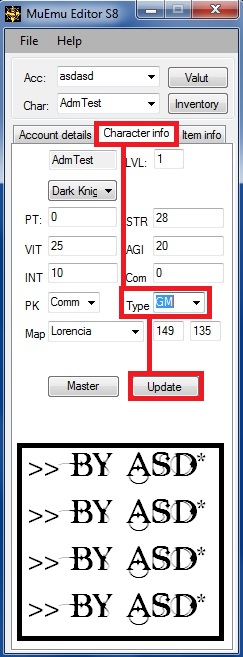
Recuerden que los cambios efectuados en el archivo GameServerInfo - Command.dat ubicado en Muserver\GameServer\DATA, tambien debe server efectuado en el mismo archivo pero de la ruta Muserver\GameServerCS\DATA



 Crear un personaje GM/ADM en MUEMU
Crear un personaje GM/ADM en MUEMU
 ¿Necesitas ayuda? Visita
¿Necesitas ayuda? Visita
 Se han publicado un total de
4
comentarios en Mu Online Tutoriales
:
Se han publicado un total de
4
comentarios en Mu Online Tutoriales
:

 Publicar un comentario
Publicar un comentario








